
노션 이모지 1초 만에 불러오는 방법
노션을 사용하다보면 다양한 이모지와 아이콘을 제공하고 있는데요. 이 흥미로운 기호들을 단 1초만에 불러올 수 있는 방법이 있다는 걸 아시나요? 오늘은 그 방법을 공유해보고자 합니다. 엄~청 쉬우니까 1분만 투자해보세요! 😉
방법(1) /이모지
우선, 노션의 빈 페이지에 /이모지 또는 /emoji 입력 후 원하는 이모지를 선택하면 됩니다.


이모지를 클릭하면 귀여운 얼굴들과 기호들을 확인할 수 있습니다. 🙌

단, 노션 블럭 상태에서는 아이콘은 사용할 수 없습니다. 아이콘은 페이지 제목을 입력한 후 상단에서 선택할 수 있어요.


새 창이 열리고 아이콘 옆에 아이콘 항목을 누르면 됩니다!

방법(2) :단어
다음은 상황에 맞는 특정 이모지가 필요할 때 유용한 방법입니다. 노션 페이지에서 문장을 쓰다가 :(콜론)을 입력하고 원하는 단어를 쓰시면 됩니다.

이때 주의할 것은 최대한 보편적으로 쓰이는 영어 단어로 입력해야 다양한 결과값이 나와요.
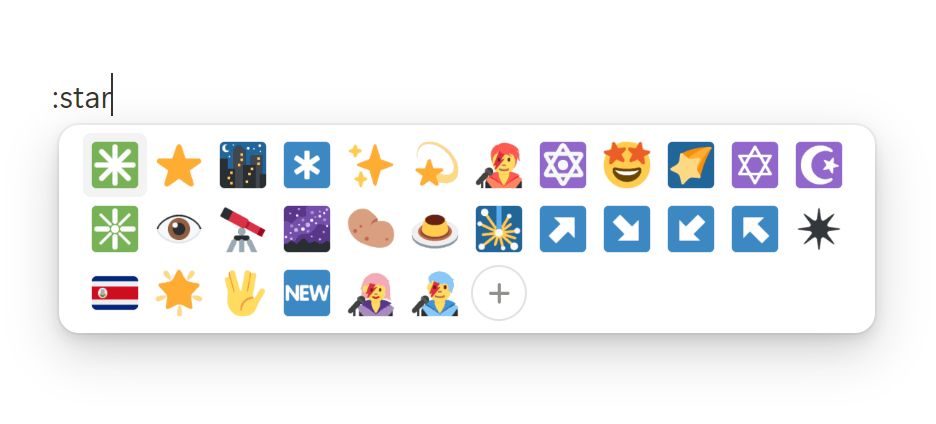
저는 포스팅을 쓰면서 얼굴 표정을 다양하게 사용하는 편인데, 이때 노션에 :face라고 입력해서 원하는 이모지를 선택해요.
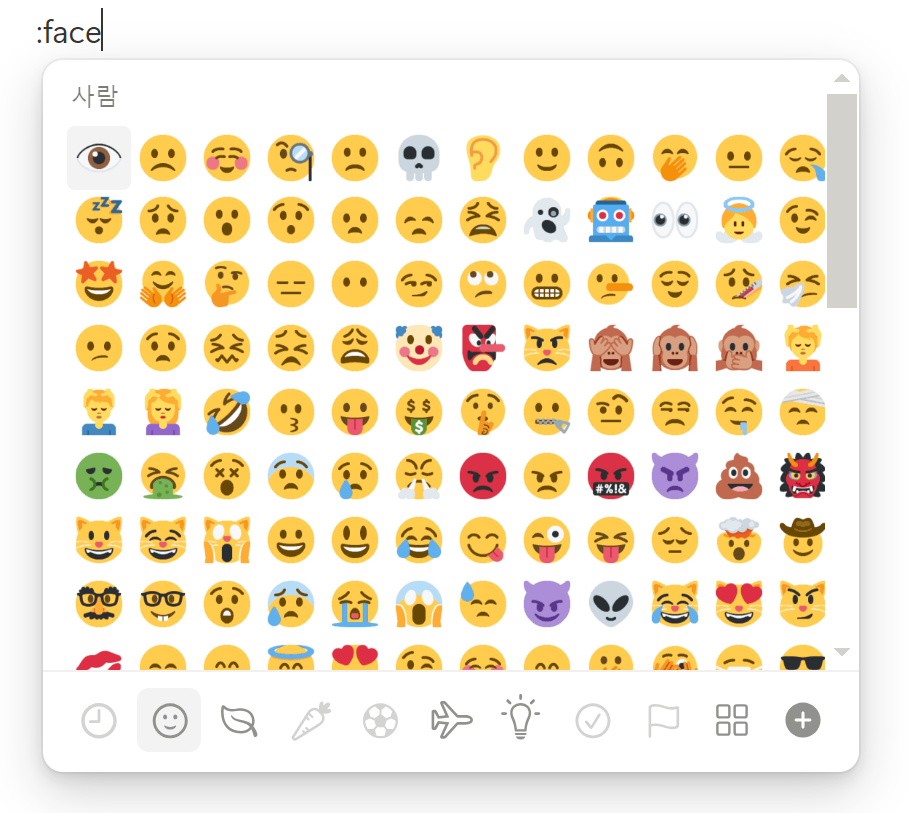
웹에서 이모지 바로 사용하려면?
혹시 노션 외에 윈도우나 맥에서 바로 이모지를 사용하는 방법도 있습니다. 아래 단축키를 확인해보세요.
윈도우 단축키
- Window + .(온점) 또는 Window + ;(세미콜론)
Mac 단축키
- Control + Command + Space
노션과는 살짝 다르지만, 이런 식으로 나옵니다. 클릭 시 노션과 동일한 이모지로 반영됩니다.

오늘의 기록은 여기까지입니다.
알려드린 단축키로 노션에서나 웹에서나 누구보다 빠르게 이모지를 활용할 수 있기를 바랍니다 😍
[노션 사용법] 여러 블럭에 일괄 적용하기에 좋은 단축키! (자주 쓰는 단축키 48개 모았어요)
[노션 사용법] 여러 블럭에 일괄 적용하기에 좋은 단축키! (자주 쓰는 단축키 48개 모았어요)
외울 필요없는 단축키노션으로 독서노트, 포스팅 계획, 습관트래커, 레퍼런스 보관까지 하고 있는 노션 이용자로서 오늘은 아주 쉬운 단축키를 공유해보려 합니다. 미리 말하지만 따로 외
cream-bread.tistory.com
[노션 사용법] 노션 맞춤법 빨간 줄 없애는 방법 (웹/앱 모두 정리)
[노션 사용법] 노션 맞춤법 빨간 줄 없애는 방법 (웹/앱 모두 정리)
노션 빨간줄 거슬린다면노션을 사용하다보면 맞춤법 오류를 표시하는 빨간 밑줄이 거슬릴 때가 있어요. 특히 쓴 내용이 길어질 때 더욱 그렇죠. 오늘은 웹버전과 앱버젼에서 맞춤법 검사 기능
cream-bread.tistory.com
'작업도구 > 노션' 카테고리의 다른 글
| [노션 이름 바꾸기] 데이터베이스 표에 있는 데이터명 일괄 바꾸기 (0) | 2025.04.04 |
|---|---|
| [노션 자동화] 1단계는 템플릿이죠! 5분만에 해빗트래커 만들어보기! (1) | 2025.04.02 |
| [노션 사용법] 페이지 공유 이렇게 쉽다고? 웹 링크 10초면 됩니다! (게시취소방법포함) (0) | 2025.03.20 |
| [노션 사용법] 노션 맞춤법 빨간 줄 없애는 방법 (웹/앱 모두 정리) (0) | 2025.02.03 |
| [노션 사용법] 여러 블럭에 일괄 적용하기에 좋은 단축키! (자주 쓰는 단축키 48개 모았어요) (0) | 2025.01.31 |




댓글